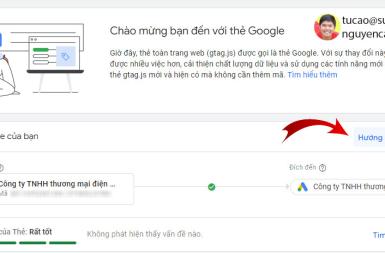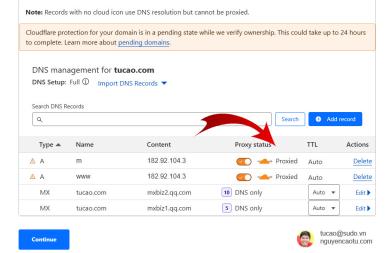Cách tạo Client ID và Client Secret để tích hợp thanh toán Paypal
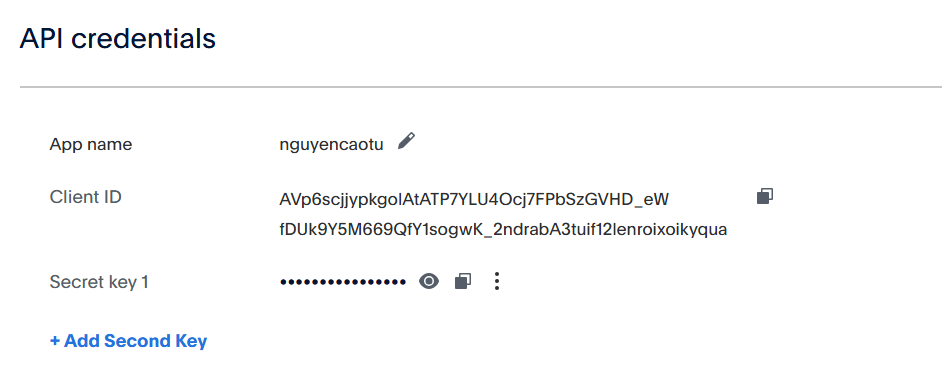
Bài viết này sẽ hướng dẫn bạn cách tạo Client ID và Client Secret để tích hợp thanh toán Paypal vào ứng dụng của bạn. Do nhiều tài liệu hướng dẫn và Paypal họ thay đổi giao diện khá nhiều nên mình viết bài này để giúp các bạn thao tác thuận tiện hơn.
Bước 1: Vào https://www.paypal.com và đăng nhập vào tài khoản của bạn.
Bước 2: Bạn click vào Business Tools ở Menu hoặc vào link này.

Bước 3: Kéo xuống gần cuối phần Streamline Operations chọn API Credentials
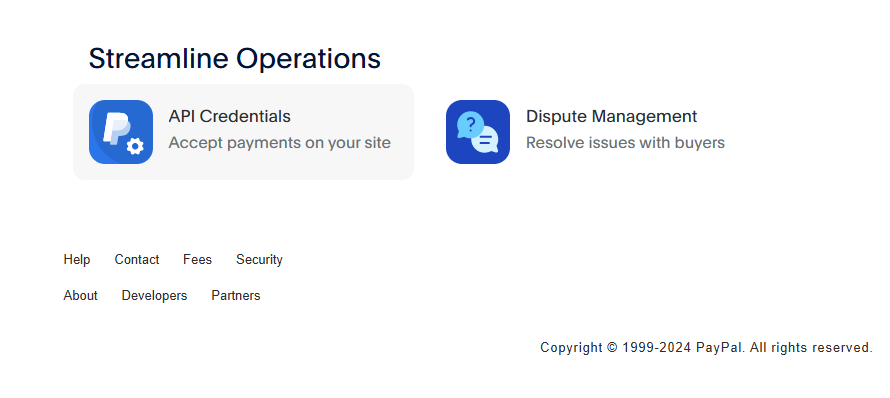
Bước 5: Nhấn Get Started
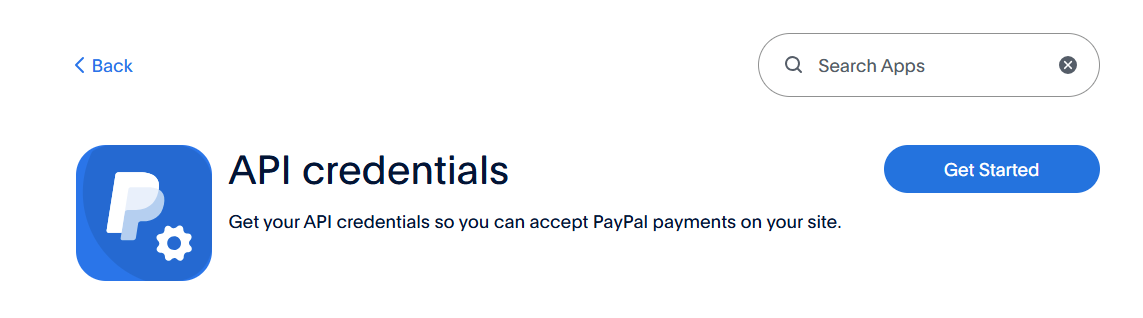
Bước 6: Bạn nhấn Create App để lấy Client ID và Client Secret
Bước 7: Nhập tên App và nhấn Create App để có Client ID và Client Secret
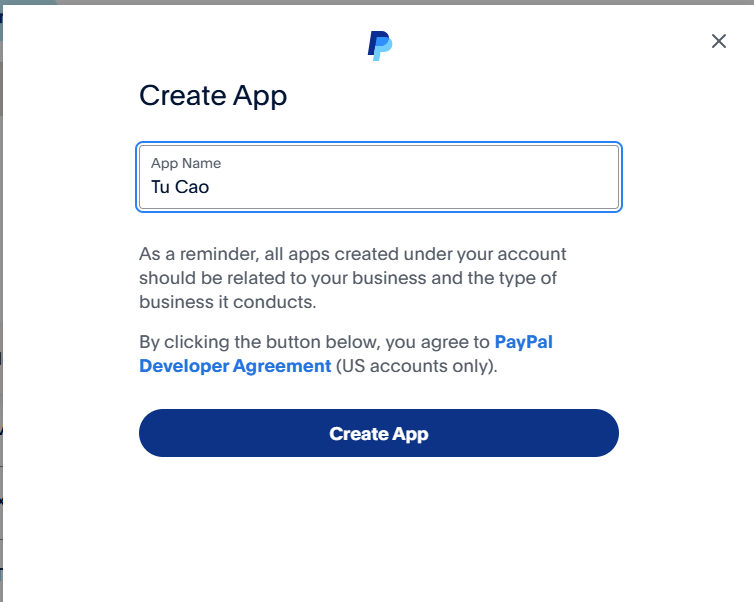
Vậy là xong, đây là một kết quả mẫu:
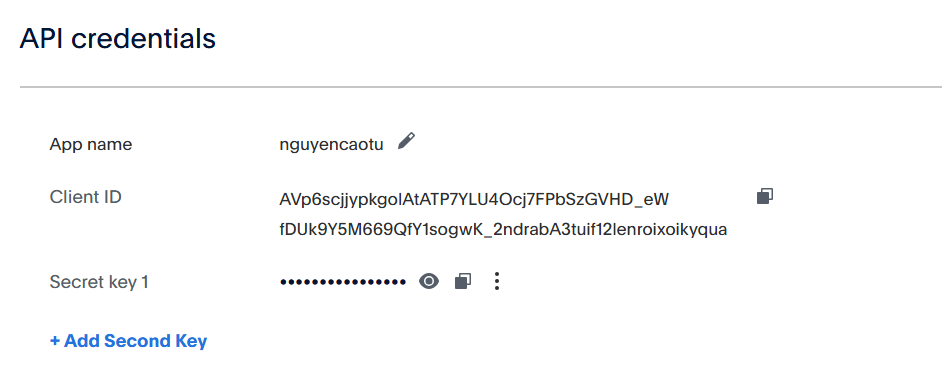
Bây giờ bạn đã có Client ID và Secret Key rồi, hãy quay về ứng dụng của mình để kết nối. Ví dụ bên dưới đây là thanh toán qua Paypal của Webai do Sudo xây dựng.
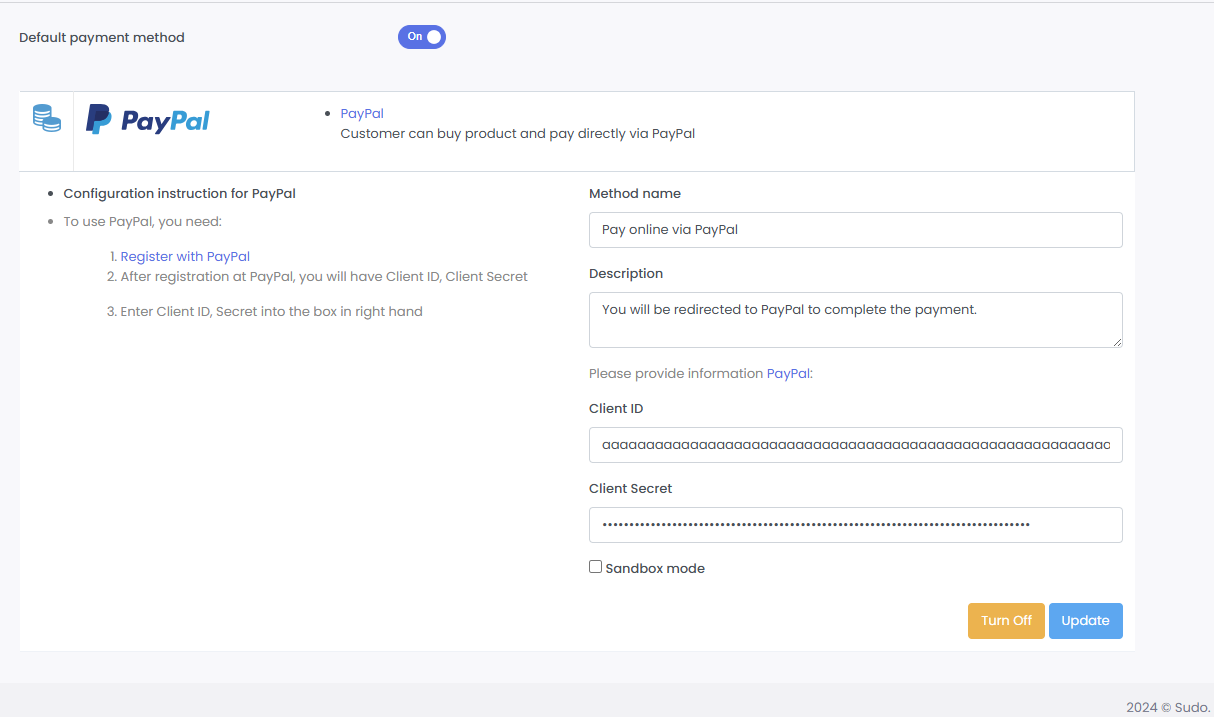
Chúc bạn thành công!